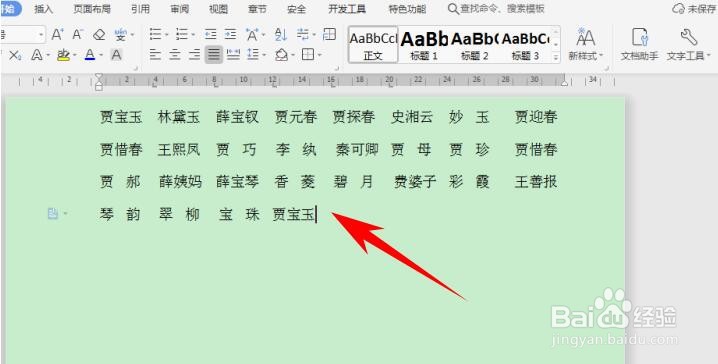1、打开需要对齐姓名的Word文件,点击“开始”下工具栏中的“段落”,如下图所示

2、在弹出的“段落”对话框中,点击左下角的“制表位”,如下图所示
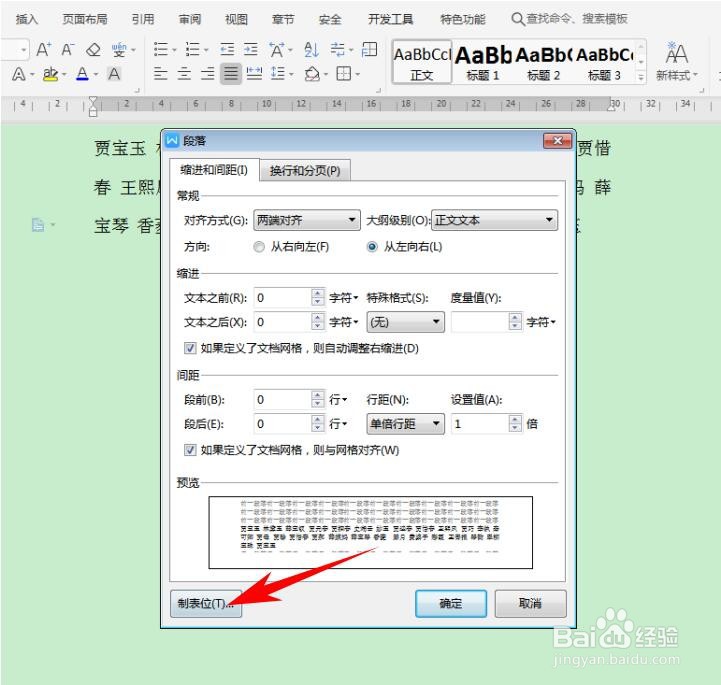
3、在弹出的“制表位”对话框中,进行自定义设置制表位位置,如下图所示
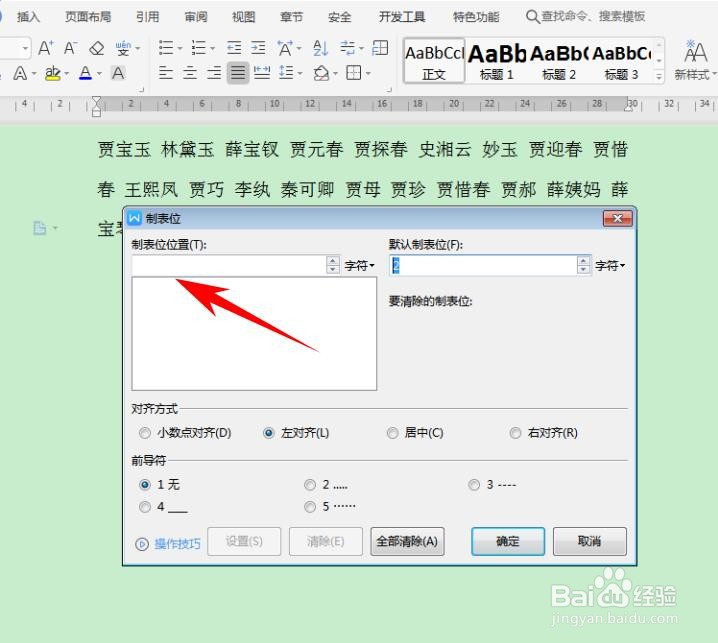
4、在指标为位置处输入5,单击回车键,自定义5字符制表位完成,点击“确定”如下图所示
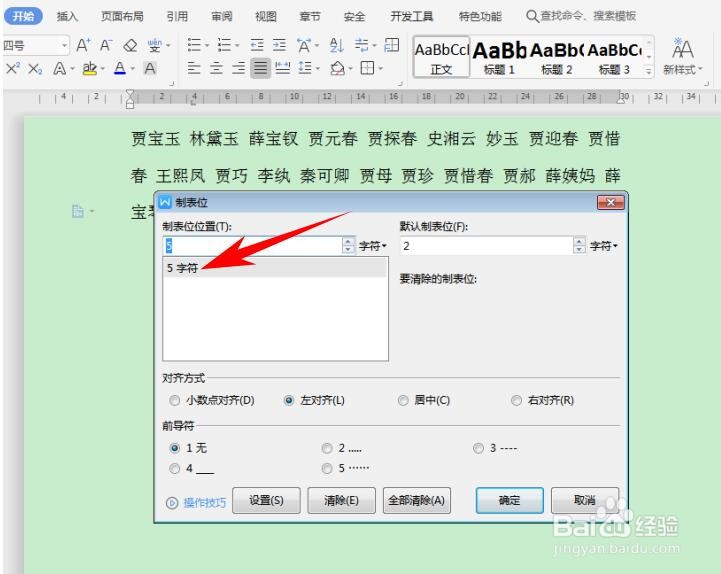
5、在文档中看到标尺栏,在标尺栏中依次单击,当标尺栏中出现黑色小“L”型的指标符,如下兔脒巛钒图所示。光标停在每一个姓名前,按一下Tab键,可以快速调整姓名间的间距,这时姓名已基本对齐,如下图所示。
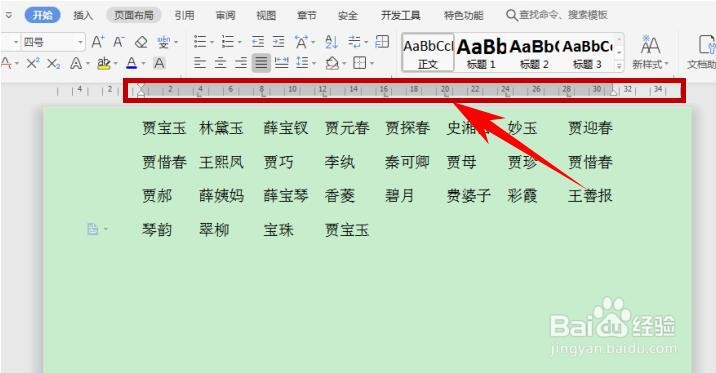
6、如果还需要将两个字的姓名和三个字的姓名对齐,那么我们则需要点击“开始”工具栏中的“查找替换”右侧的下拉按钮,(也可以通过Ctrl+H快捷键,直接进入酴兑镗笄查找替换对话框),在查找中输入“<(?)(?)>”,单击高级搜索下的“使用通配符”,进行查找,如下图所示
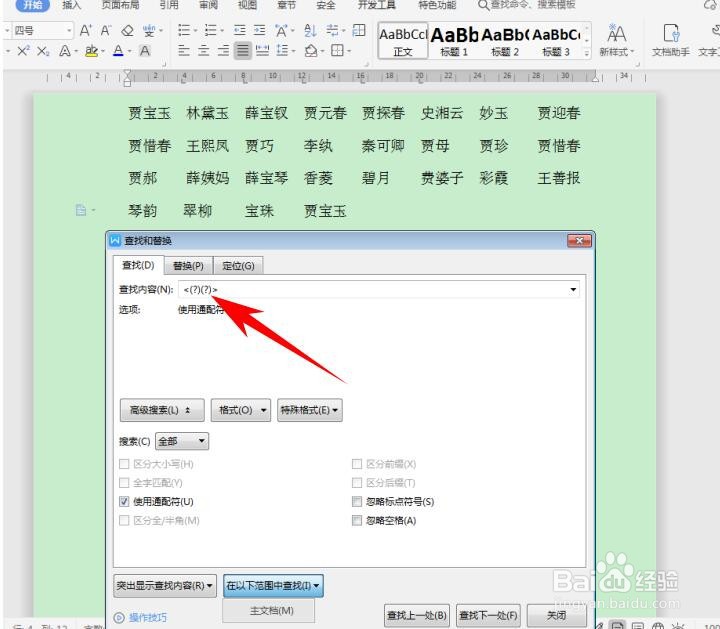
7、查找完毕后,我们可以看到文档中的两字姓名被全部选中了,点击“开始”工具栏中的“字符缩进”,选择“其他”如下图所示

8、将字符间距设置为0.2CM,点击“确定”完成,如下图所示
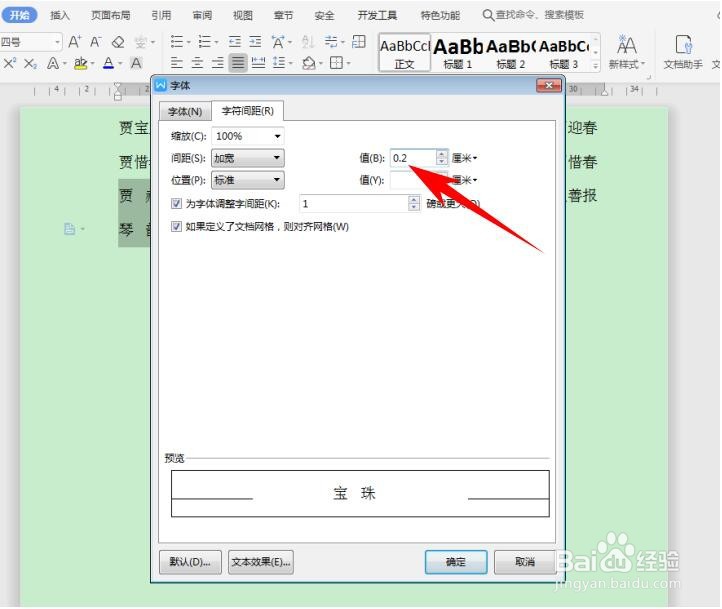
9、完成设置确定退出后,我们可以看到三字姓名和两字姓名分散对齐了,如下图所示。